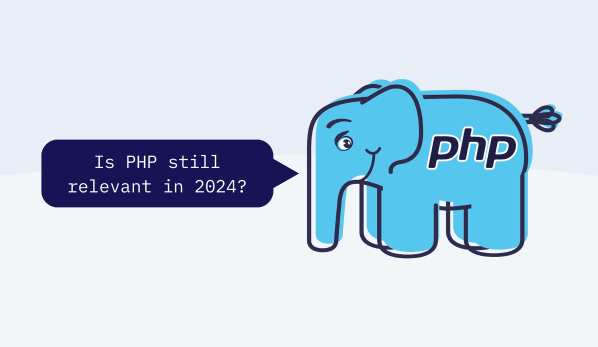Windows下XAMPP部署phpMyAdmin指南
最近发现不少小伙伴都对文章很感兴趣,所以今天继续给大家介绍文章相关的知识,本文《Windows下XAMPP部署phpMyAdmin教程》主要内容涉及到等等知识点,希望能帮到你!当然如果阅读本文时存在不同想法,可以在评论中表达,但是请勿使用过激的措辞~

1. 理解需求与推荐方案
许多开发者和数据库管理员需要在Windows操作系统上搭建本地Web开发环境,并使用phpMyAdmin来管理MySQL数据库。尽管用户可能已单独安装了PHP、MySQL和IIS,但手动配置这些组件以协同工作,特别是将phpMyAdmin与IIS集成,过程可能较为复杂且容易出错。
为了简化这一过程,特别是对于测试或预生产环境的搭建,我们强烈推荐使用XAMPP。XAMPP是一个免费的开源跨平台Web服务器解决方案包,它集成了Apache HTTP服务器、MySQL数据库、PHP以及Perl,并且预配置了phpMyAdmin,为用户提供了一个开箱即用的本地开发环境。
2. XAMPP:集成开发环境的优势
XAMPP的名称代表了其核心组件:
- X (Cross-platform):支持多种操作系统,包括Windows、Linux和macOS。
- A (Apache):流行的Web服务器。
- M (MySQL):关系型数据库管理系统。
- P (PHP):广泛使用的脚本语言。
- P (Perl):另一种脚本语言(在最新版本中,Perl组件可能被Python等替代或可选)。
选择XAMPP的主要优势在于:
- 简化安装与配置: 所有必需的组件都打包在一个安装程序中,大大减少了手动配置的复杂性。
- 开箱即用: 安装完成后,用户只需通过XAMPP控制面板启动服务,即可快速访问phpMyAdmin。
- 集成管理: 通过一个统一的控制面板,可以方便地启动、停止和管理Apache、MySQL等服务。
- 开发友好: 非常适合本地开发、测试和学习用途。
3. XAMPP的安装步骤
在Windows系统上安装XAMPP非常直接。请按照以下步骤操作:
3.1 下载XAMPP安装包
访问Apache Friends的官方网站(https://www.apachefriends.org/index.html),根据您的Windows系统架构(32位或64位)下载最新稳定版本的XAMPP安装程序。
3.2 运行安装程序
下载完成后,双击.exe安装文件启动安装向导。您可能会收到用户账户控制(UAC)的警告,请点击“是”继续。
3.3 选择组件
在安装向导中,您将看到一个组件选择界面。通常情况下,默认勾选的组件(Apache、MySQL、PHP、phpMyAdmin等)已经足够满足大部分开发需求。如果您有特殊需求,可以根据需要进行调整,但建议保持默认。
3.4 选择安装路径
选择一个您希望安装XAMPP的目录。默认路径通常是C:\xampp。建议选择一个非系统盘的路径,但这不是强制性的。
3.5 完成安装
点击“Next”并等待安装过程完成。安装可能需要几分钟时间。安装完成后,您可以选择立即启动XAMPP控制面板。
4. 启动与访问phpMyAdmin
安装完成后,您可以通过XAMPP控制面板来启动服务并访问phpMyAdmin:
4.1 启动XAMPP控制面板
如果安装程序没有自动启动,您可以在XAMPP安装目录下找到xampp-control.exe并运行它,或者通过开始菜单搜索“XAMPP Control Panel”。
4.2 启动服务
在XAMPP控制面板中,找到“Apache”和“MySQL”模块。点击它们旁边的“Start”按钮,直到它们的状态变为绿色,表示服务已成功启动。
4.3 通过浏览器访问phpMyAdmin
服务启动后,打开您的Web浏览器,并在地址栏输入以下URL:
http://localhost/phpmyadmin
如果一切顺利,您将看到phpMyAdmin的登录界面(默认情况下,root用户无需密码即可登录)。
5. 兼容性说明
XAMPP设计为跨平台兼容,因此它在Windows 10和Windows 11操作系统上均能稳定运行,安装和使用步骤是完全相同的。无论您当前使用的是Windows 10还是计划升级到Windows 11,XAMPP都将是您可靠的本地开发环境解决方案。
6. 注意事项与常见问题
6.1 端口冲突
由于用户可能已安装IIS,IIS默认也使用80端口。XAMPP中的Apache服务器也默认使用80端口。这可能导致端口冲突,使得Apache无法启动。 解决方案:
- 停止IIS: 在XAMPP启动Apache之前,确保IIS服务已停止。您可以通过“服务”管理工具(services.msc)停止“World Wide Web Publishing Service”。
- 修改Apache端口: 如果您希望IIS和XAMPP Apache同时运行,您可以修改Apache的默认端口。
- 在XAMPP控制面板中,点击Apache模块旁边的“Config”按钮,选择“Apache (httpd.conf)”。
- 在打开的配置文件中,查找Listen 80和ServerName localhost:80。
- 将80修改为其他未被占用的端口,例如8080或8081。
- 保存文件并尝试重新启动Apache。
- 如果修改了端口,访问phpMyAdmin的URL将变为http://localhost:您修改的端口/phpmyadmin(例如:http://localhost:8080/phpmyadmin)。
6.2 生产环境考量
XAMPP主要设计用于开发和测试环境,其默认配置的安全性较低。不建议直接将XAMPP用于生产环境。对于生产环境,应考虑更专业的服务器配置和安全加固。
6.3 MySQL密码设置
默认情况下,XAMPP中的MySQL root用户没有密码。为了安全起见,即使是本地开发环境,也强烈建议为root用户设置密码。您可以通过phpMyAdmin或MySQL命令行工具进行设置。
7. 总结
通过XAMPP,在Windows系统上安装和配置phpMyAdmin以及整个Web开发环境变得异常简单。它避免了手动集成PHP、MySQL和Web服务器(如IIS或Apache)的复杂性,提供了一个功能完善且易于管理的本地开发平台。无论您是Windows 10还是Windows 11用户,XAMPP都是搭建高效、便捷的phpMyAdmin管理环境的理想选择。
本篇关于《Windows下XAMPP部署phpMyAdmin指南》的介绍就到此结束啦,但是学无止境,想要了解学习更多关于文章的相关知识,请关注golang学习网公众号!
 CSS旋转进度条加载动画教程
CSS旋转进度条加载动画教程
- 上一篇
- CSS旋转进度条加载动画教程

- 下一篇
- HTML表单提交到邮箱的几种方法
-

- 文章 · php教程 | 2分钟前 |
- 新客户订单如何自动添加管理员备注
- 328浏览 收藏
-
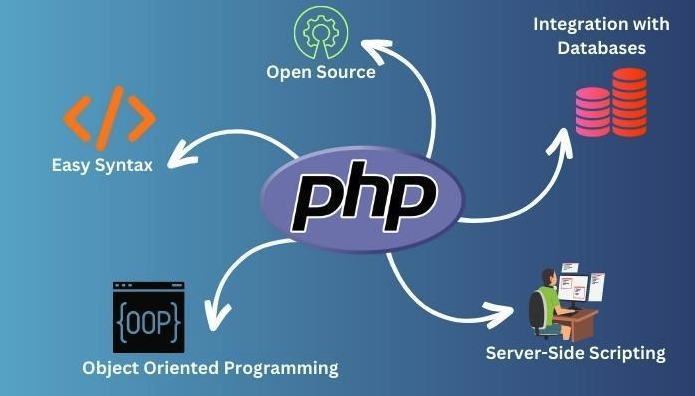
- 文章 · php教程 | 39分钟前 | session URL参数 提示信息 PHP跳转 JavaScript弹窗
- PHP跳转并显示提示信息方法
- 375浏览 收藏
-

- 文章 · php教程 | 47分钟前 |
- 优化PHPMyAdmin数据库查询性能方法
- 383浏览 收藏
-

- 文章 · php教程 | 1小时前 | php.ini 错误处理 日志记录 error_reporting PHP错误级别
- PHP错误级别有哪些?常见错误分类与设置方法
- 174浏览 收藏
-
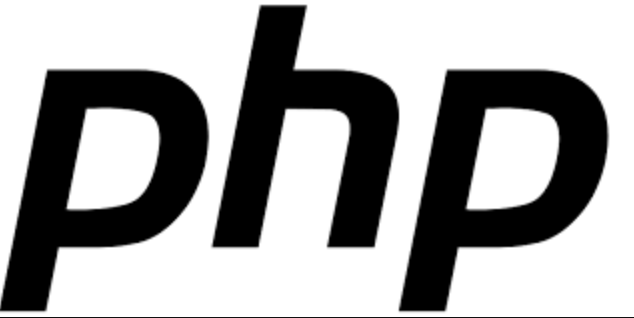
- 文章 · php教程 | 1小时前 |
- PHP异步加载优化技巧分享
- 147浏览 收藏
-

- 文章 · php教程 | 1小时前 | 数据报表 csv 高效方法 PhpSpreadsheet PHP导出Excel
- PHP导出Excel的技巧与方法大全
- 329浏览 收藏
-
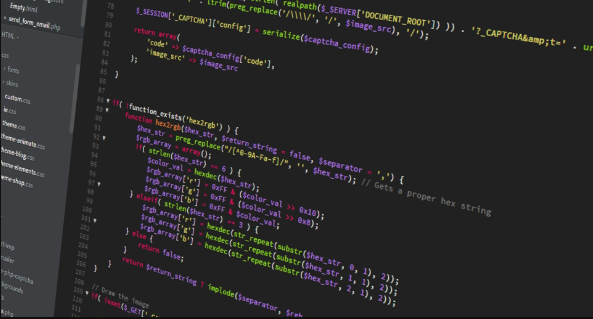
- 文章 · php教程 | 1小时前 | 消息队列 grpc API网关 RESTfulAPI PHP微服务架构
- PHP微服务通信与集成技巧
- 132浏览 收藏
-

- 前端进阶之JavaScript设计模式
- 设计模式是开发人员在软件开发过程中面临一般问题时的解决方案,代表了最佳的实践。本课程的主打内容包括JS常见设计模式以及具体应用场景,打造一站式知识长龙服务,适合有JS基础的同学学习。
- 543次学习
-

- GO语言核心编程课程
- 本课程采用真实案例,全面具体可落地,从理论到实践,一步一步将GO核心编程技术、编程思想、底层实现融会贯通,使学习者贴近时代脉搏,做IT互联网时代的弄潮儿。
- 516次学习
-

- 简单聊聊mysql8与网络通信
- 如有问题加微信:Le-studyg;在课程中,我们将首先介绍MySQL8的新特性,包括性能优化、安全增强、新数据类型等,帮助学生快速熟悉MySQL8的最新功能。接着,我们将深入解析MySQL的网络通信机制,包括协议、连接管理、数据传输等,让
- 500次学习
-

- JavaScript正则表达式基础与实战
- 在任何一门编程语言中,正则表达式,都是一项重要的知识,它提供了高效的字符串匹配与捕获机制,可以极大的简化程序设计。
- 487次学习
-

- 从零制作响应式网站—Grid布局
- 本系列教程将展示从零制作一个假想的网络科技公司官网,分为导航,轮播,关于我们,成功案例,服务流程,团队介绍,数据部分,公司动态,底部信息等内容区块。网站整体采用CSSGrid布局,支持响应式,有流畅过渡和展现动画。
- 485次学习
-

- ChatExcel酷表
- ChatExcel酷表是由北京大学团队打造的Excel聊天机器人,用自然语言操控表格,简化数据处理,告别繁琐操作,提升工作效率!适用于学生、上班族及政府人员。
- 3179次使用
-

- Any绘本
- 探索Any绘本(anypicturebook.com/zh),一款开源免费的AI绘本创作工具,基于Google Gemini与Flux AI模型,让您轻松创作个性化绘本。适用于家庭、教育、创作等多种场景,零门槛,高自由度,技术透明,本地可控。
- 3390次使用
-

- 可赞AI
- 可赞AI,AI驱动的办公可视化智能工具,助您轻松实现文本与可视化元素高效转化。无论是智能文档生成、多格式文本解析,还是一键生成专业图表、脑图、知识卡片,可赞AI都能让信息处理更清晰高效。覆盖数据汇报、会议纪要、内容营销等全场景,大幅提升办公效率,降低专业门槛,是您提升工作效率的得力助手。
- 3418次使用
-

- 星月写作
- 星月写作是国内首款聚焦中文网络小说创作的AI辅助工具,解决网文作者从构思到变现的全流程痛点。AI扫榜、专属模板、全链路适配,助力新人快速上手,资深作者效率倍增。
- 4525次使用
-

- MagicLight
- MagicLight.ai是全球首款叙事驱动型AI动画视频创作平台,专注于解决从故事想法到完整动画的全流程痛点。它通过自研AI模型,保障角色、风格、场景高度一致性,让零动画经验者也能高效产出专业级叙事内容。广泛适用于独立创作者、动画工作室、教育机构及企业营销,助您轻松实现创意落地与商业化。
- 3798次使用
-
- PHP技术的高薪回报与发展前景
- 2023-10-08 501浏览
-
- 基于 PHP 的商场优惠券系统开发中的常见问题解决方案
- 2023-10-05 501浏览
-
- 如何使用PHP开发简单的在线支付功能
- 2023-09-27 501浏览
-
- PHP消息队列开发指南:实现分布式缓存刷新器
- 2023-09-30 501浏览
-
- 如何在PHP微服务中实现分布式任务分配和调度
- 2023-10-04 501浏览